相信不少小伙伴都遇到过这样的困扰,文档扫描保存后出现了页面旋转,非常影响阅读,这时我们就需要将PDF文档进行旋转调正方向,尤其当我们有大量的PDF文档需要旋转的时候你都是怎么处理的呢?今天就给大家分享一个高效的办法,不管多少文件都能一次性批量进行旋转,还可以自定义旋转的角度,非常好用。
“小李,这20多份扫描合同页面全部发生了旋转,你赶紧将他们调正,等会就要用”客户部的刘经理把文件发给了小李并说道。
小李刚入职新公司第二天,就接到了这个棘手的任务,他打开一个文件正在犯难,不想要一个个地处理,抓耳挠腮了一会,他赶紧去网上求助热心网友,一下就被安利到了这款鹰迅批量处理工具,它可以将多个pdf文件进行旋转,并设置想要的角度,他赶紧按照操作步骤两分钟就完成了。他随便打开几份检查,倒着的合同全调正了,,没漏转也没转错方向。小李松了口气:“这也太好用了吧!以后批量处理再也 不怕了!” 刘经理看到处理好的文件,随便抽了几份翻阅,确认页面都正了,忍不住夸:“这么快就弄完了,真行!”
工作中,我们还有很多场景可能都会遇到这种需要批量旋转PDF文档的时候,真的再也不要一个个去处理了,赶紧来试试小李手上的批量工具吧,现在我们一起来看看具体的操作步骤。
PDF页面旋转效果预览
处理前:
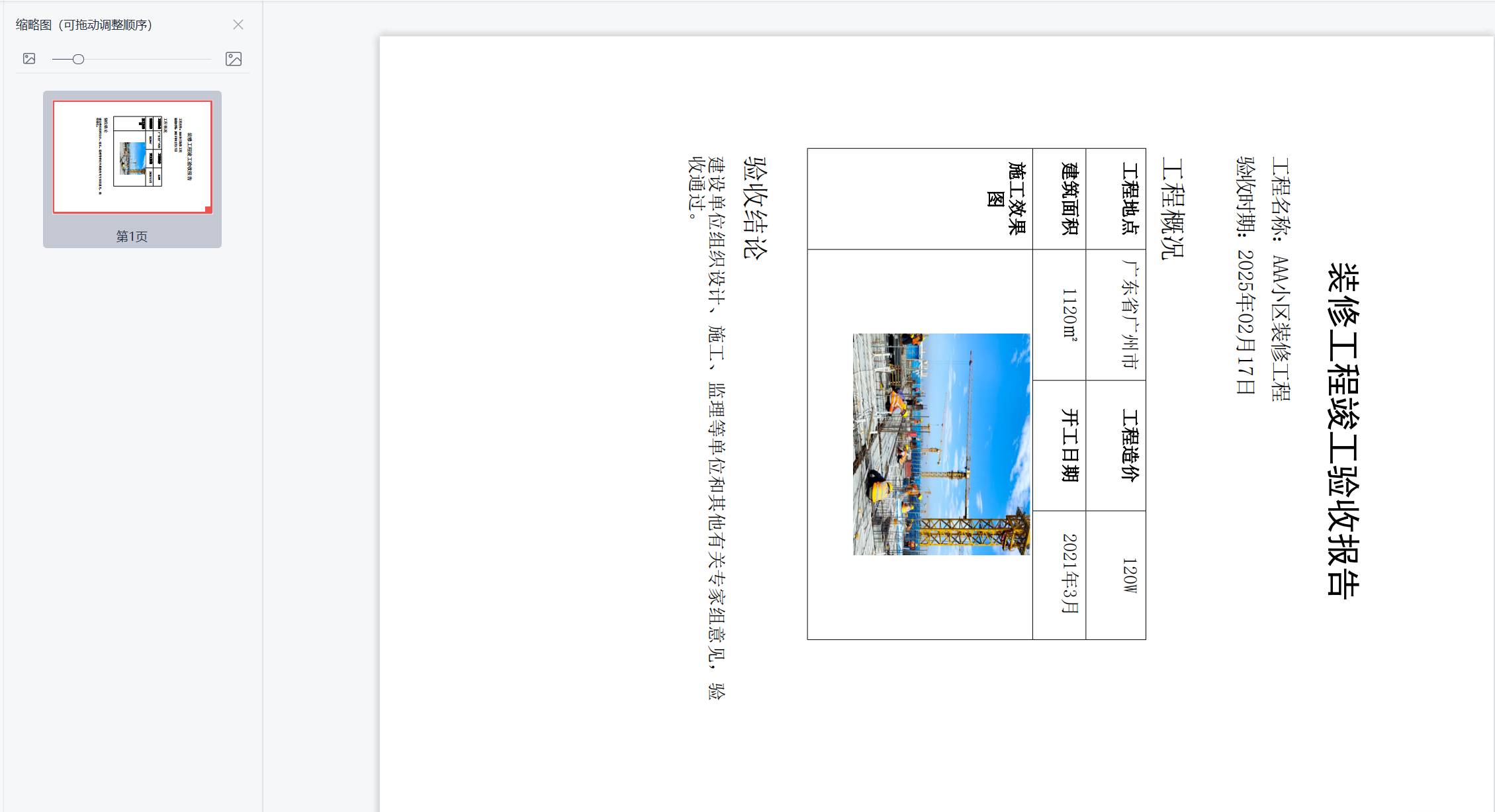
处理后:
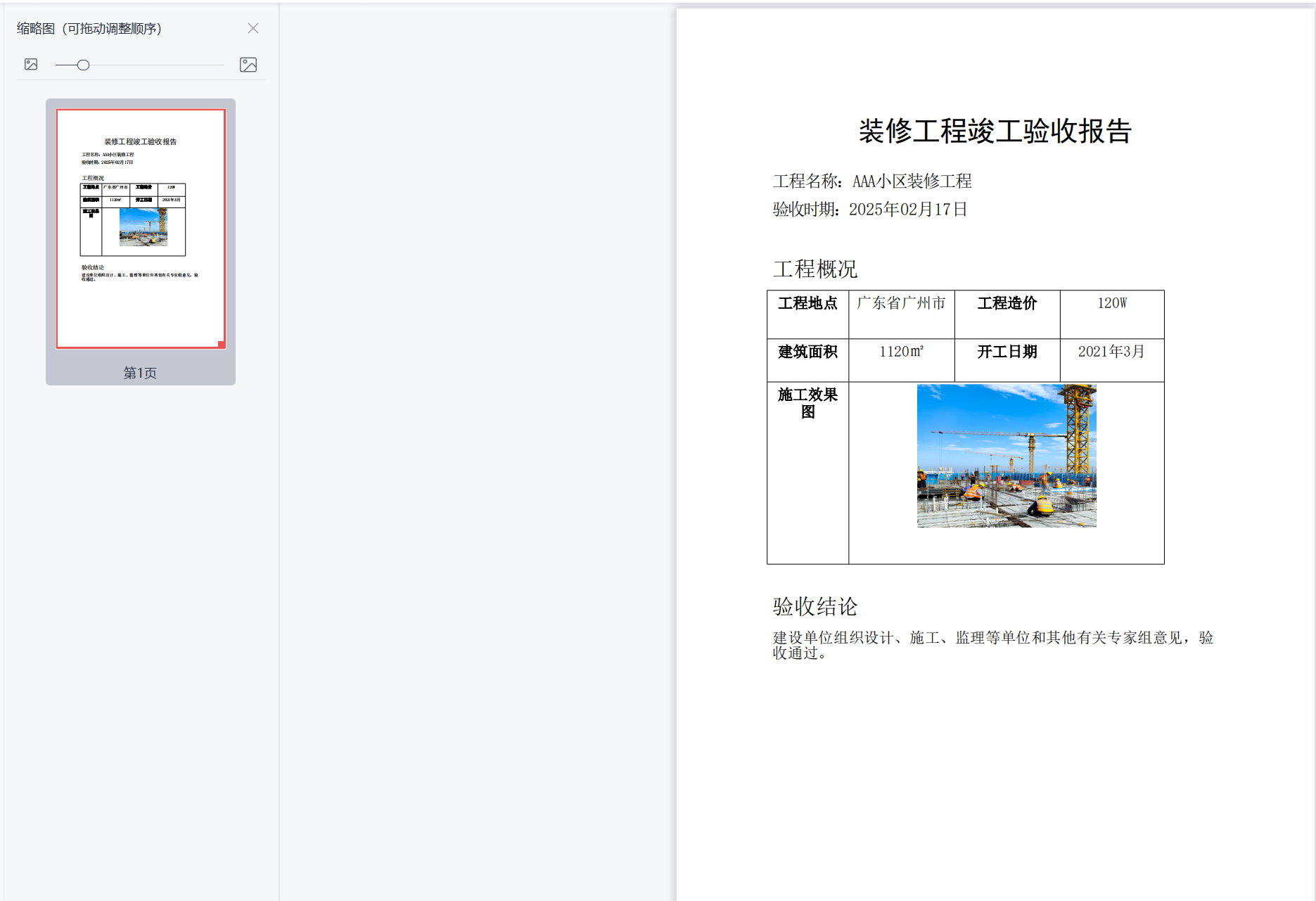
PDF页面旋转操作步骤
1、打开「鹰迅批量处理工具箱」,左侧选择「PDF 工具」,右侧在页面处理分类中选择「PDF 页面旋转」的功能。
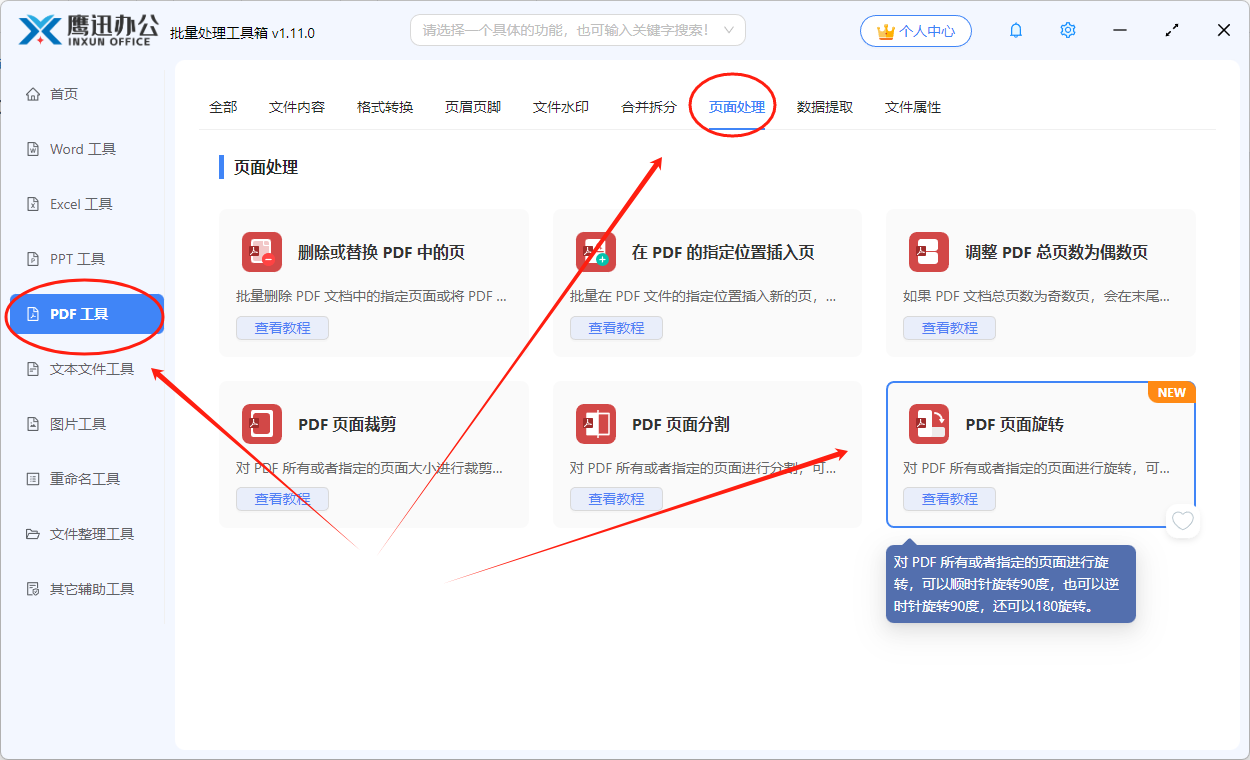
这里在PDF工具的页面分类中,还有其他的页面处理功能,有兴趣的都可以来体验一下。
2、添加需要旋转的PDF文档。
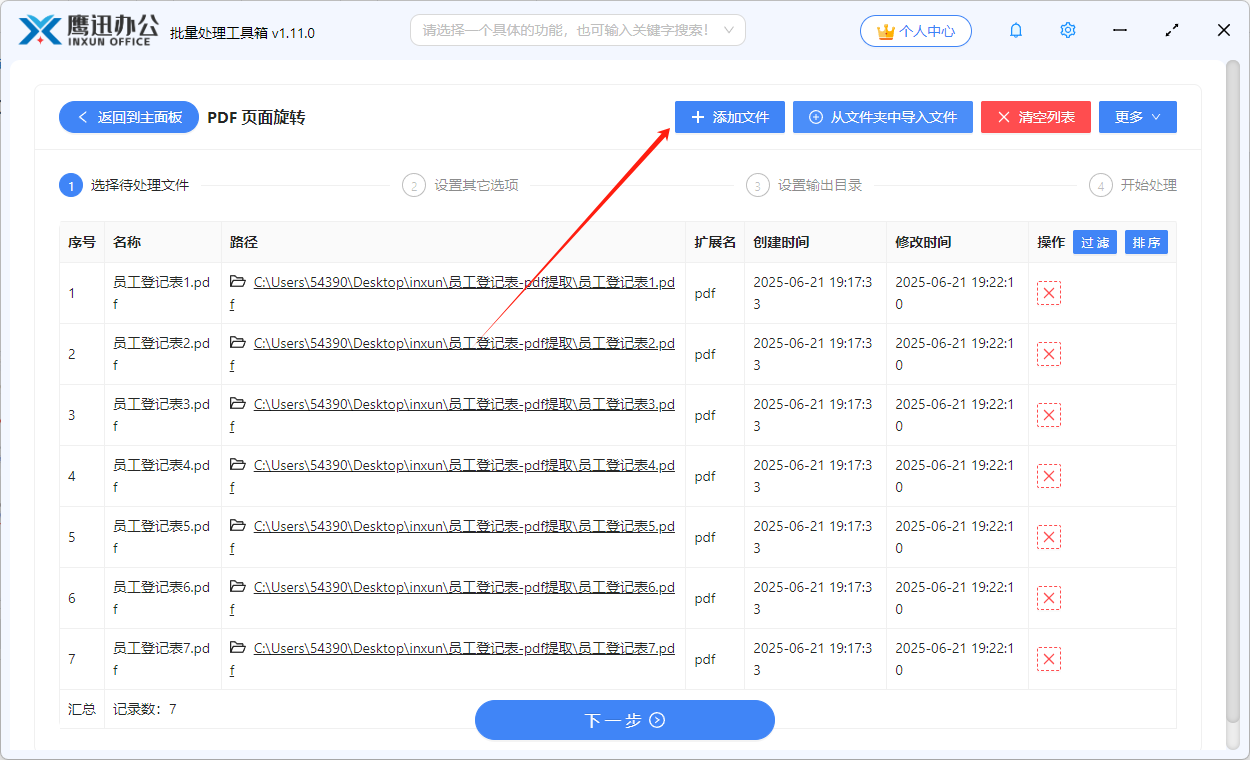
这里支持同时旋转多个PDF文档,我们可以有三种方式将文件添加到软件界面。
3、设置页面旋转的选项。
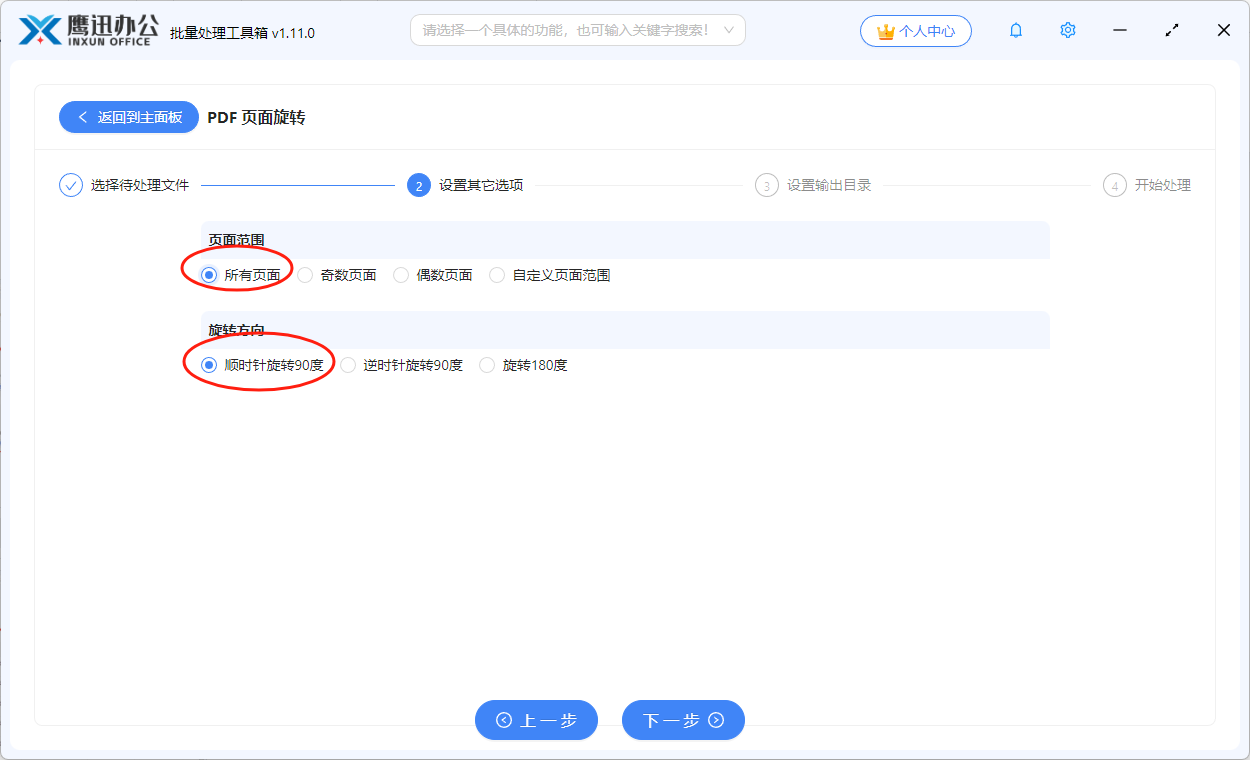
这里设置好需要旋转的页面范围和旋转的角度,软件就能自动将所有的PDF文档按照我们的设置进批量旋转。
4、设置处理后文档的保存路径。
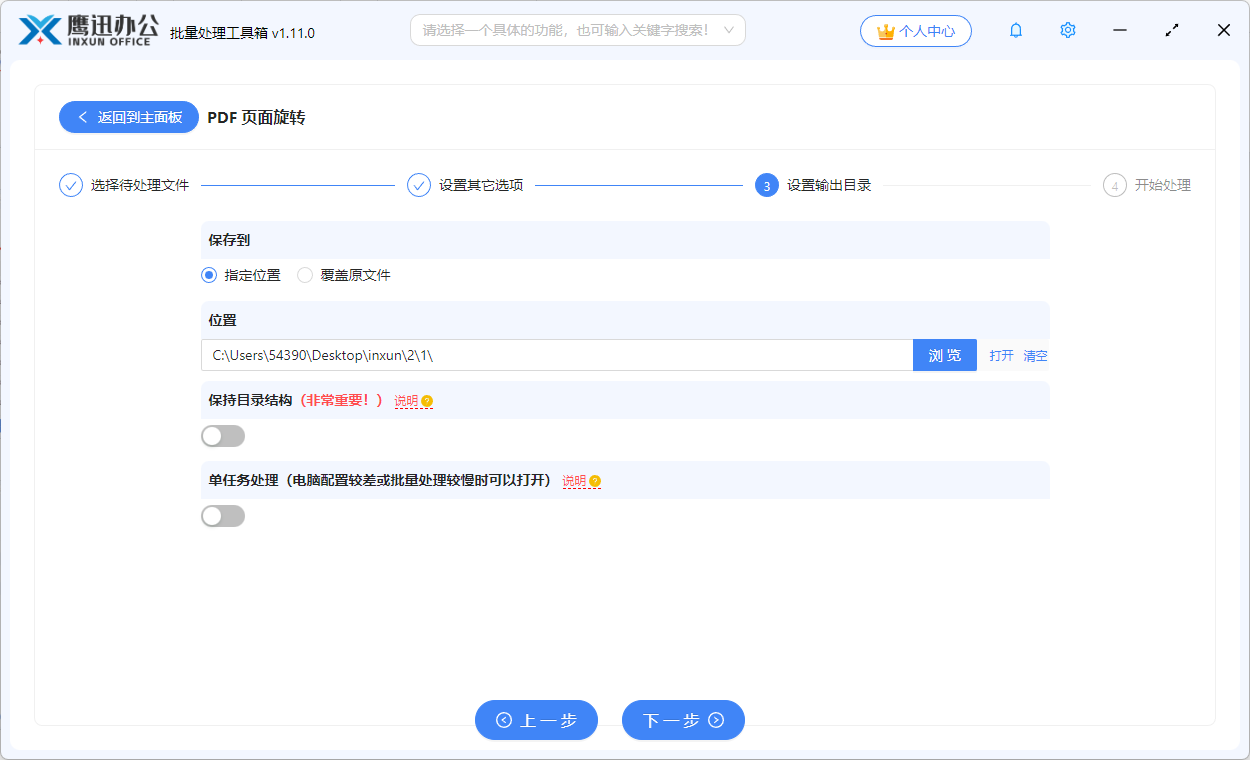
5、PDF页面旋转处理完成。
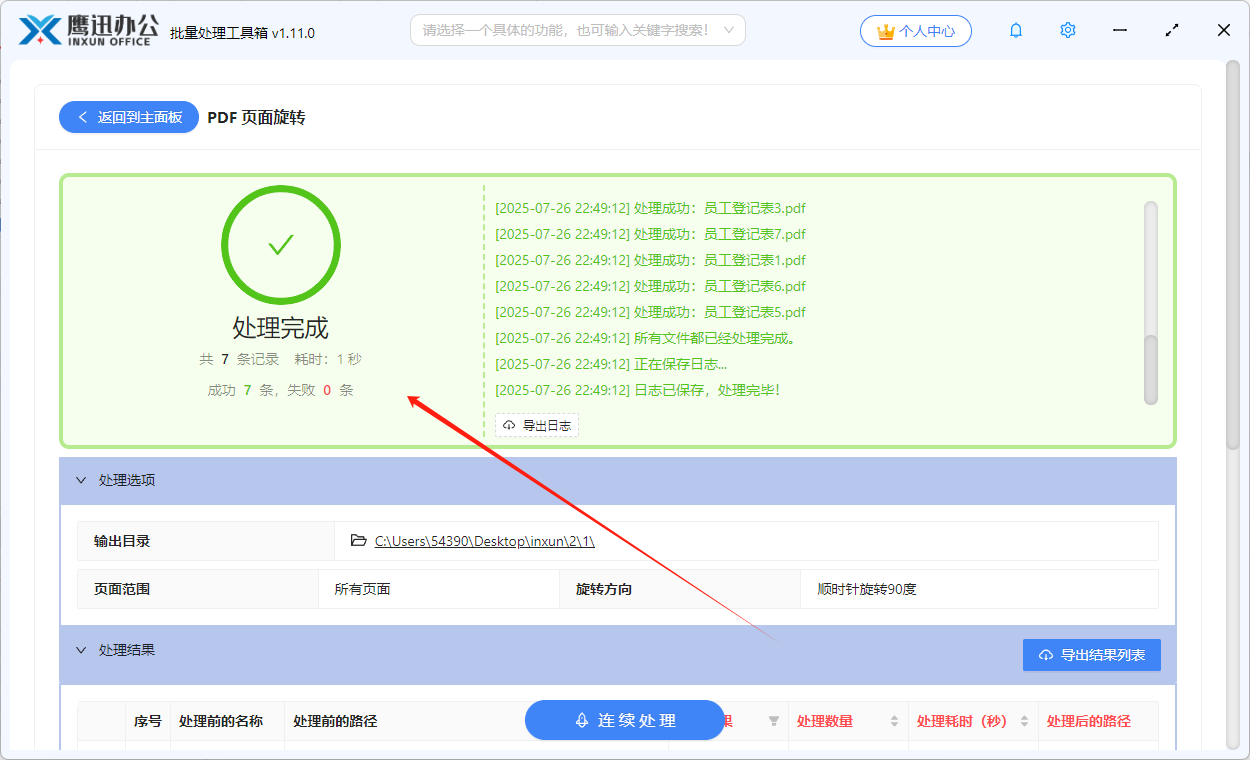
简单几步,我们就可以解决困扰一个下午的工作,再也不用担心眼胀手酸了。在工作中,很多行政、财务、老师、销售、销售等朋友,只要你需要经常旋转 PDF 页面、处理PDF文档都可以来试试这款文档批量处理工具,而且除了pdf它还有其他很多特色的批量处理功能,比如批量给PDF文档打码,隐藏隐私信息,修改文档内容、格式转换等,总有一种功能适合你,赶紧来试试吧!
